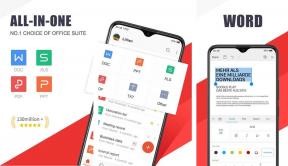Chrome 및 Firefox에서 특정 웹사이트에 대한 기록 비활성화
잡집 / / December 02, 2021

특정 웹사이트만 제거하려는 경우 브라우저에서 모든 것을 지우는 것은 편리하지 않을 수 있습니다. 또한 완전히 깨끗한 역사는 사람들을 경악하게 만들고 의심하게 만듭니다. 오늘 나는 당신이 할 수있는 방법을 보여줄 것입니다 특정 웹사이트의 기록을 자동으로 삭제 Chrome 및 Firefox에서 실시간으로.
Chrome에서 기록 삭제
Chrome에서 특정 웹사이트의 기록 추적을 비활성화하려면 다음을 사용합니다. 기록 사이트 차단기 확대. 확장 프로그램은 Chrome 웹 스토어에서 다운로드할 수 있지만 확장 프로그램을 설치한 후에는 확장 프로그램 영역에 새 버튼이 표시되지 않습니다. 아이콘을 숨기는 것은 개인 정보를 보호하는 좋은 방법이며 확장 프로그램을 구성하려면 Chrome 확장 프로그램 페이지를 열어야 합니다. Chrome 메뉴 버튼을 클릭하고 선택 확장 ~에서 도구.

확장 프로그램 페이지에서 확장 프로그램을 찾습니다. 기록 사이트 차단기 그리고 옵션 링크 옆에. 이제 브라우저 기록 추적 프로그램에서 제거하려는 웹사이트의 전체 루트 수준 URL을 기록하기만 하면 됩니다. 여러 웹사이트 링크를 쉼표로 구분하여 추가할 수 있습니다.
마지막으로 완료되면 설정을 저장합니다. 이제부터 Chrome은 확장 프로그램에서 언급한 웹사이트의 페이지와 하위 도메인을 추적하지 않습니다. 그러나 귀하의 브라우저는 쿠키 및 해당 웹사이트로부터의 파일 다운로드와 같은 다른 모든 추적을 처리합니다. 구조를 위한 시크릿 탭.

Firefox의 일부 웹사이트에 대한 기록 자동 삭제
Firefox 사용자는 추가 기능을 설치할 수 있습니다. 히스토리 블록 같은 작업을 위해. Firefox 부가 기능 센터에서 부가 기능을 다운로드한 후 브라우저를 다시 시작하십시오. 여기에서도 Chrome과 마찬가지로 Firefox 인터페이스에 새 아이콘이 표시되지 않으며 플러그인을 구성하려면 확장 설정을 열어야 합니다.

Firefox 메뉴 버튼을 클릭하고 부가 기능. 여기에서 확장 설정 아래에서 확장 HistoryBlock을 찾아 옆에 있는 옵션 버튼을 클릭합니다. 이제 까다로운 부분이 있습니다. 블랙리스트에 추가하려는 URL을 차례로 추가해야 하며 주어진 시간에 하나의 URL만 추가할 수 있습니다. 이력 추적을 시작하기 위해 URL을 제거하고 싶은 날이 있다면, 수동으로 URL을 다시 입력하고 버튼을 체크해야 합니다 블랙리스트 해제 (그런 다음 확인을 누르십시오). 따라서 Firefox에서 추가 기능을 구성하는 동안 블랙리스트에 추가한 모든 URL을 기억하는 것이 매우 중요합니다. 목록을 만들고 어딘가에 저장하십시오.

결론
이것이 Chrome 및 Firefox의 기록에서 특정 웹사이트를 자동으로 삭제하는 방법입니다. 세상에서 숨기고 싶은 웹사이트 몇 개만 없애기 위해 전체 기록을 지우는 습관이 있다면 그 트릭을 좋아할 것이라고 확신합니다.
최고 이미지 크레딧: eofstr